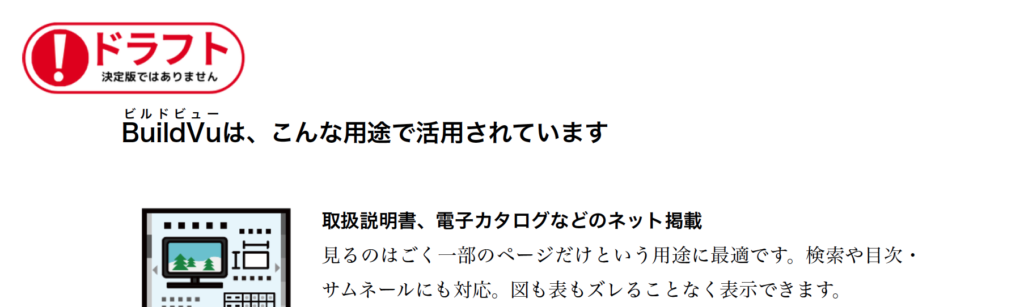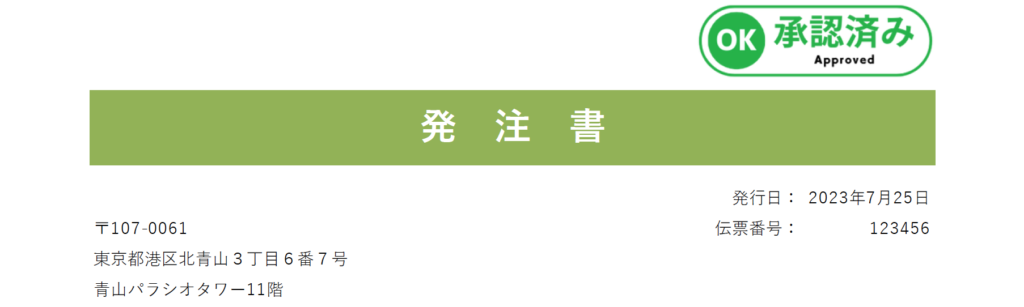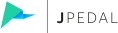この機能を利用すると校正中のドキュメントに、ドラフトであるといったマークを全ページに挿入したり、注文書であれば、承認されてことを示す、承認済みの画像を挿入することができます。このブログでは、利用例として校正中のドキュメントにドラフトマークを挿入したり、取引先との注文書に承認マークを挿入する利用例を実際のプログラム例と合わせて解説しています。
校正中や作成中のPDFドキュメントにドラフトマークを挿入する
作成途中や校正中のドキュメントをPDFで配布する場合、配布しているドキュメントが「最終のものではない」ということをしっかりと伝えておかないと間違った情報が伝わってしまう可能性があります。そのような間違いを起こさないために、配布時にシステムでドラフトであると言った画像を差し込んで解決できます。
この例では、以下の画像のようにドキュメント左上にドラフトマークの画像を差し込んでいます。

用意するのは差し込む画像とPDFドキュメント(document.pdf)です。画像はPNGファイルで、背景は透過させています。xとyで画像の配置座標を指定します。
final WritableAnnotation[] annotations = new WritableAnnotation[1];
final BufferedImage bi = JDeli.read(new File("Draft/DRAFT-logo.png"));
final int x = 15, y = 785;
annotations[0] = new ImageAnnotation(0, x, y, x + bi.getWidth() / 2.0f, y + bi.getHeight() / 2.0f, bi);
AnnotationWriter.writeAnnotations(new File("Draft/document.pdf"), new File("Draft/document-STAMPED.pdf"), annotations);
プログラムで発注書のPDFに承認のマークを挿入する
発注書が承認されたかどうか、発注書のPDFに承認後、承認マークをプログラムで挿入することで、発注書が承認済みかどうかを確認できます。一般的には作成した発注書を印刷し、承認者への承認印を押し、再度スキャンしてPDF化、発注済みのPDFとして保管というデジタル処理とアナログ処理が混じって効率的に処理できません。
JPedalを利用することで、これらの処理をプログラムで実行しシステムでの業務フローを実現できます。
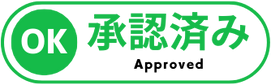
用意するのは差し込む画像とPDFドキュメント(document.pdf)です。画像はPNGファイルで、背景は透過させています。xとyで画像の配置座標を指定します。
final WritableAnnotation[] annotations = new WritableAnnotation[1];
final BufferedImage bi = JDeli.read(new File("Draft/DRAFT-logo.png"));
final int x = 15, y = 785;
annotations[0] = new ImageAnnotation(0, x, y, x + bi.getWidth() / 2.0f, y + bi.getHeight() / 2.0f, bi);
AnnotationWriter.writeAnnotations(new File("Draft/document.pdf"), new File("Draft/document-STAMPED.pdf"), annotations);
こちらの例でも前述の例と同様、承認マークの画像を用意するだけです。配置が前述と違いますので、final int x = 15, y = 785 となります。
JPedalは様々なアノテーション(注釈)に対応します
さあ、いかがでしょうか?アイデア次第で、様々な業務フローシステムで利用できるかと思います。JPedalではこれらの画像の他にも円形、正方形、線、ポリゴン、テキスト、リンクなどがプログラムで実行でき、JPedalのGUIのビューアを使えば、加えてインク(手書き)、ポリライン(指定した点をつないで線を描く)、ハイライト、テキスト、フリーテキストなどのアノテーション(注釈)を追加できます。
■JPedalのJavaビューワ画面
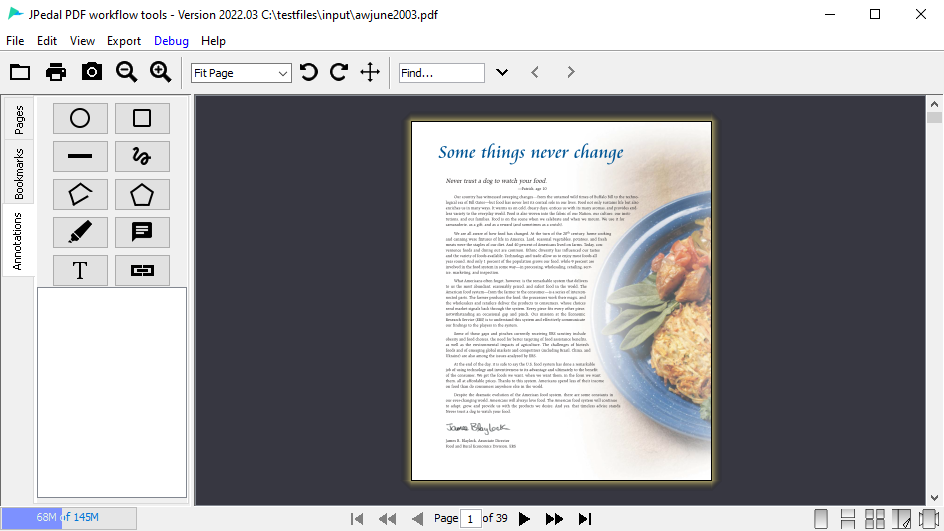
※注釈タブの上に表示されているのは、異なる注釈タイプを作成できる10個のボタンです。この下には、ファイルに存在する注釈を表示するリストがあります。
JPedalは製品と同じ機能を無料でトライアルできます。下記のリンクボタンからぜひトライアルをしてみてください。
JPedalは、Java開発者のための究極のPDFライブラリです。PDFファイルの表示、変換、印刷、解析がこれまで以上に簡単になります。完全なJava PDFビューアを提供するJPedalは、あなたのJavaアプリケーションにシームレスに統合できます。あなたのPCやサーバ上で動作するため、外部への通信がなく、顧客のファイルは常にレベルの高い安全性を提供します。さらに、JPedalはその驚異的なパフォーマンスと信頼性は、他の代替品を遥かに凌ぎ、3-4倍の高速性を誇ります。JPedalを選ぶことで、あなたのビジネスは次のレベルへと進化します。また、6週間1回のアップデートと無料サポートで常に最新の機能やセキュリティに対応します。